只需2个工具,系统垃圾全部清理,P2Max飞速开机
只需2个工具,系统垃圾全部清理,P2Max飞速开机
前段时间有个用户找我抱怨,说 P2 Max 的 C 盘空间越来越少,系统运行也很慢,要我帮忙弄下。正常情况下,我会让他重刷固件或者找店铺客服咨询。

但这个用户我比较熟悉的,他最早是因为嫌弃 Surface 被动散热性能差,另外不太便携,才选择的 P2 Max。在没买之前,我们沟通了很久,最后下定决心要买一台。

到手后,也是兴奋地不行,说 8.9 英寸屏刚刚好,手拿包就放进去了,体验比同样的配置的 Surface 好很多。所以,我对他印象很好!
这次他来找我,这个问题必须安排给解决!
我问他 C 盘都安装了啥?结果他截图给我一看,一堆堆的全家桶啊,桌面真是惨不忍睹!
好吧,远程帮他卸载掉所有全家桶。但是C盘并没有减少很多,这又是什么原因呢?
看来确实有很多冗余垃圾没有清理,然后我用 2 个工具,就清理出了 10GB 多的C盘垃圾,现具体讲下这 2 个工具的使用:
需要准备的工具:
1、Dism++
2、CCleaner
Dism++ 清理垃圾
首先,看下C盘空间,小编这台电脑的C盘空间剩余175GB。

打开 Dism++ 界面是这样滴!但这个工具的强大可不仅限于清理垃圾。
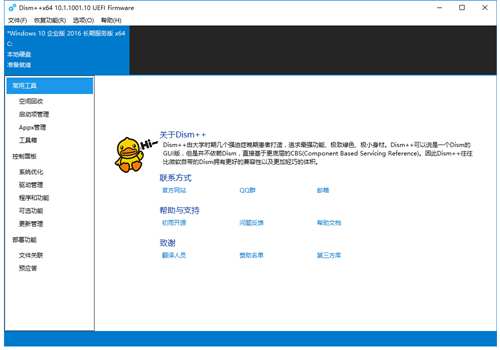
我们主要是讲如何清理系统垃圾,其它功能这里暂不提及。看左上角的列表中,点击“空间回收”。可以看到这里面有几组请理项,有的勾选了,有的没有勾选,如何选择?
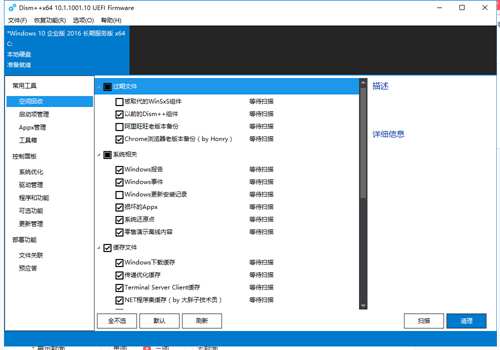
很多人就怕做选择题,这里小编建议保持默认即可。比如,如果你勾选了“被取代的WinSxS组件”,因为Winsxs文件夹是系统更新文件,当你清理掉某些文件后,可能会导致后续更新失败或系统文件缺失。所以工具默认的反而是最稳妥的。
好了,单击右下角的“扫描”,稍等片刻,扫描结果就出来了,可以看到几个大的可清理文件。
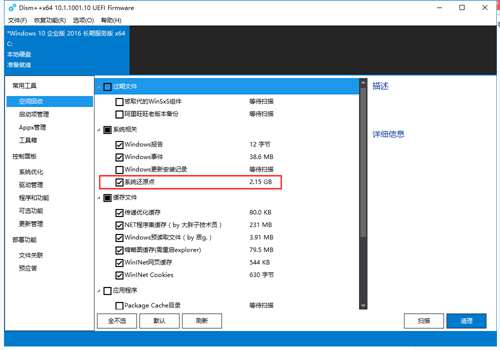
继续单击右下角的“清理”。出现一个提示对话框,无需理会点“确定”。
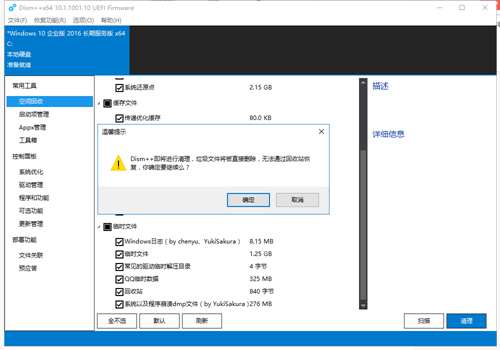
清理结果显示!,这里小编没有勾选“被取代的WinSxS组件”,否则,应该还会清理掉10~15GB的空间。然后我们再来看看 CCleaner 究竟能做什么!
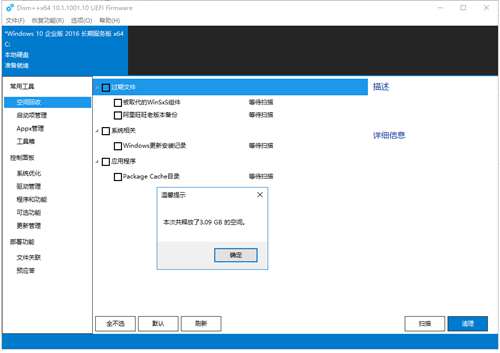
CCleaner 清理计划任务、启动项、注册表,修复注册表
Dism++ 清理了系统垃圾,当然 Dism++ 可不止这点能力,只是它的有些功能并不直观。所以我们改用 CCleaner 。打开 CCleaner 如下图。
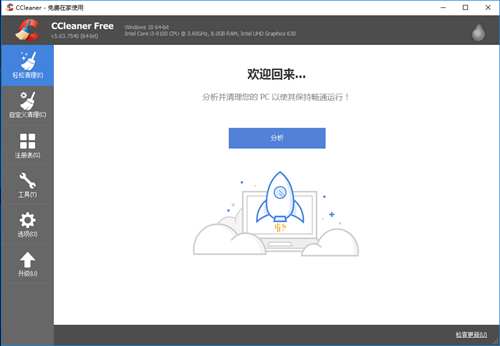
如果你嫌麻烦,点击“分析”,会自动帮你清理,但它清理的结果只是 Windows 垃圾和 注册表冗余项。并没有涉及到启动项和计划任务的清理。如果不嫌麻烦,就一步步操作。
我们先看“自定义清理”。这个就是清理系统垃圾,操作也很简单,点击右下角“运行清理程序”,根据提示操作就行了。
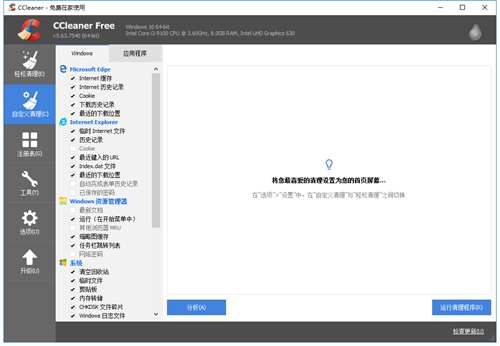
那么“注册表”是什么呢?注册表是个数据库。安装程序时,一些程序的路径和配置信息,会写入这个数据库。
当程序启动时,一些信息将通过注册表读取,你安装卸载程序时,也需要通过注册表读取,但是你卸载程序后,对应的注册表信息就遗留下来了。
程序不在了,数据库信息还留着,长此以往,注册表积累的无用信息越来越多,导致读写变慢。下图就是注册表信息的清理页面,操作也很简单,点击下方“扫描问题”。
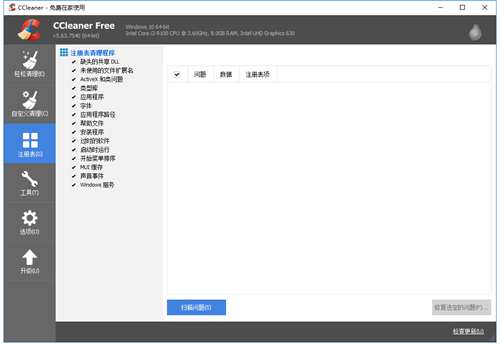
可以看到,列出一堆无效信息,不是“未使用的文件扩展名”,就是“无效或空的文件类”,再就是各种问题。到此,你可别恐惧,单击右下角“修复选定的问题”。

然后点“否”,最后点“修复选定的问题”。
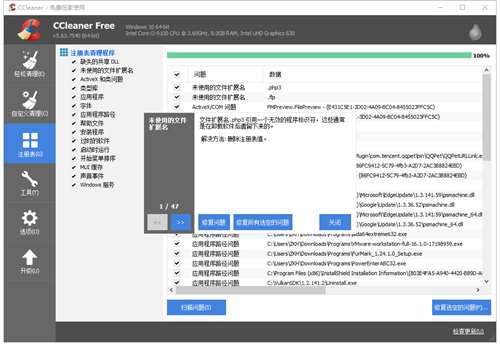
这样,就把所有注册表冗余项全部清除了,也不用担心有什么问题。
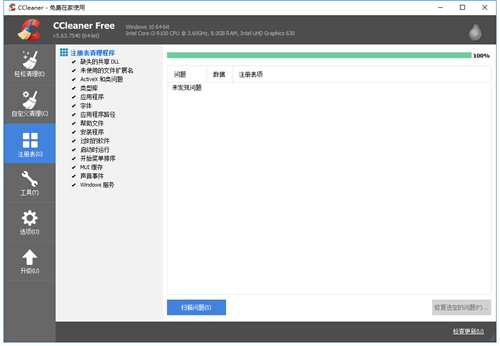
重点是在清理启动项,很多人开机慢,系统慢,都是因为开机加载了太多的启动项!单击“工具”--“启动”,可以看到 6 个开机启动项。
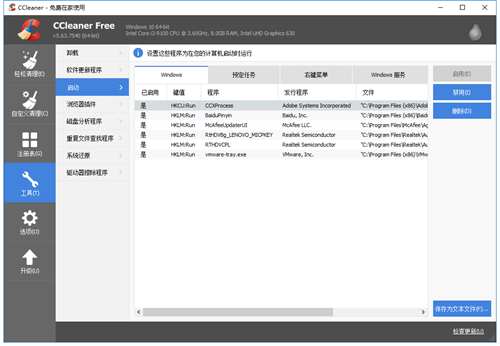
注意:原则上讲,这 6 项全部可以删除,并没有什么影响,其中只有2项(系统托盘的声音加载项)可以保留。
操作也很简单,选中后,再点击右侧的“禁用”或“删除”。
“禁用”就是保留,但开机后不再加载,可以随时启动。
“删除”则是彻底将键值从注册表数据库中移除,无法恢复。
但是这只是 Windows 开机加载项的清理,“预定任务”会有更多的启动项需要清理。看下图,我这里就有 9 条。
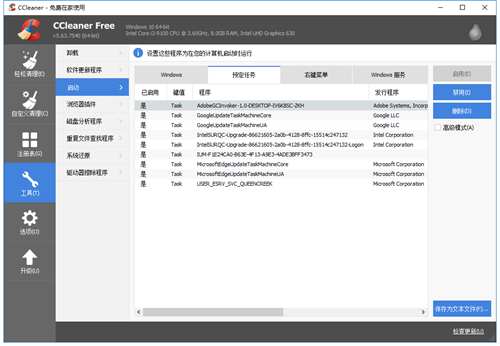
这 9 条,大部分是执行定期升级任务的计划程序。全部删除都可以,对系统运行毫无影响,清理掉后,会加快系统启动速度,减少系统资源的占用。
经过以上优化后,你再重启系统试下,感受下飞快的速度。
最后要提两句注意事项:
1、CCleaner 安装时有“中文”语言选项,看你能不能自己找到。
2、CCleaner 安装好之后,也会自动启动,可以在左侧的“选项”里将其禁止。看你能否自己操作。
关于 Dism++ 和 CCleaner 两款工具,网上都能找到,如果担心网上下载的有病毒,可以关注本号并私信小编索取下载地址!
以上就是(只需2个工具,系统垃圾全部清理,P2Max飞速开机)全部内容,收藏起来下次访问不迷路!